임민호
2025-11-26 14:25:03 • 손상된 파일 복구 • 검증된 솔루션
갑자기 JPG 사진 파일이 열리지 않아 곤란한 경우, 어떻게 해야할지 모르겠고, 어떻게 하면 열릴까? 이런 걱정 해보셨죠? 이미지가 열리지 않는 것은 아마도 이미지가 손상되서 그런 것이 아닐까요? 이 글에서는 도대체 JPG란 무엇인가? 파일을 열 수 없는 원인 등을 소개하겠습니다. 실제로 파일이 열리지 않을 때의 대처법도 소개하니 마지막까지 읽어주세요.
목차
Part1 : JPG/JPEG란?
JPG와 JPEG는 이미지를 다운로드 할때와 사진을 저장할 때 자주 볼 수 있습니다. 이것들은 확장자라고도 불리며, 파일의 종류를 구별하기 위해 있습니다. 실제 파일에는'.jpg', '.jpeg'와 같이 파일명을 마침표(.)로 구분하고, 3, 4자리의 영단어가 나열되어 있습니다. JPG와 JPEG, 이 비슷한 이름의 두 확장자는 이미지 파일을 나타내는 것이지만, 실제로 두 확장자는 별 차이 없이 동일한 것입니다.
동일한 것인데 왜 이름이 다르지? 라고 생각할 수도 있습니다만, 이것은 옛 OS에서는 파일의 확장자가 3자리까지로 제한되어 있던 것과 연관이 있습니다. 애초에 JPG도 JPEG도 동일한 구조의 명칭으로, 현재는 3자리 제한이 없어졌기 때문에 JPEG(Joint Photographic Experts Group)가 사용되는 것 뿐입니다.
JPG도 오랜 시간에 걸쳐 사용된 것이기 때문에 지금도 사용하고 있고 자주 사용되고 있습니다. 그렇기 때문에 어느 쪽을 사용해도 내용은 변함이 없어, 사용자가 선호하는 파일을 사용하게끔 되어 있습니다.
Part2 : 컴퓨터에서 JPG/JPEG 이미지를 열 수 없는 원인
그런 JPG와 JPEG 파일이 열리지 않을 때가 있습니다. 그럼 컴퓨터에서 이미지를 열 수 없는 원인을 크게 2가지로 나누어 설명하겠습니다.
1) 프로그램 오류
이미지를 열 때 사용하는 프로그램에 오류가 발생하면, 이미지가 열리지 않는 상황이 발생합니다.
자주 들리는 이야기로는 Windows10으로 이미지 파일을 열 수 없다는 것 이야기가 있습니다. Windows10에서는 JPG와 JPEG와 같은 이미지 파일을 열 때 '사진'이라는 앱을 연결해서 사용하지만, 이 앱이 Windows10 업데이트로 인해 오류가 발생하는 것이 원인이 되는 것 같습니다.
이 대책으로서는 프로그램 복구, 재설치, 연결 프로그램 변경 등이 있습니다. 컴퓨터의 OS나 프로그램은 기능을 향상시키기 위해서 업데이트를 하거나 신제품을 출시하지만, 오류를 일으킬 경우가 있어, 경우에 따라서는 데이터가 손상됩니다. 하지만 이러한 프로그램 오류는 인터넷 연결이 되면 자동적으로 개선되는 경우가 대부분입니다.
2) 이미지 손상
이미지가 손상되는 원인은 컴퓨터 바이러스나 물리적 요인이 많습니다.
컴퓨터 바이러스에 감염되면 정보가 바뀌어 파일이나 프로그램에 이상이 발생해, 경우에 따라서는 전문가에게 PC를 맡겨야만 합니다. 인테넛 홈페이지를 여는 것만으로도 바이러스에 감염되는 경우가 있기 때문에 사전에 백신 프로그램을 설치해 둘 필요가 있습니다.
물리적 요인은 하드 드라이브나 USB와 같은 장치를 거칠게 다루거나 무거운 물건이 올려져 있는 경우에 물리적으로 기기가 손상되어, 내부 데이터에도 영향을 주는 경우입니다. 이러한 경우 전문가에게 데이터 복구를 요청하는 것이 좋습니다.
또한 컴퓨터 시스템, 혹은 프로그램의 이상 종료로 인해 이미지 파일이 손상되는 경우도 있습니다. 프로그램 오류의 경우, 프로그램 측의 문제를 해결하면 문제없이 이미지가 표시되지만, 이미지가 손상되어 데이터 자체에 문제가 있는 경우는 그렇지 않습니다.
Part3 : 컴퓨터에서 JPG/JPEG 이미지를 열 수 없을 때의 대처법
그럼 실제로 이미지가 손상된 경우의 대처는 어떻게 하면 좋을까요? 본 기사에서는 그 대처법으로서 'Repairit(리페어릿)을 추천합니다.
Repairit은 Wondershare사에 의해 출시된 동영상과 이미지를 복구할 수 있는 프로그램입니다. JPEG형식과 JPG형식도 지원하고 있으며, 사진을 한꺼번에 복구하는 것도 가능합니다. 초보자도 간단하게 3Step으로 복구할 수 있기 때문에 꼭 이용해 보세요. (구입 전, 무료 다운로드 하여 복구 기능을 체험할 수 있습니다.)
Repairit으로 손상된 JPG/JPEG 파일을 복구하는 순서
Step1손상된 JPG/JPEG 파일 추가하기
Windows에서 Repairit 프로그램을 실행합니다. 사이드 바에서 '사진 복구'를 클릭하고, 화면 정중앙에 있는 '추가'를 클릭하면 손상된 파일을 불러올 수 있습니다.
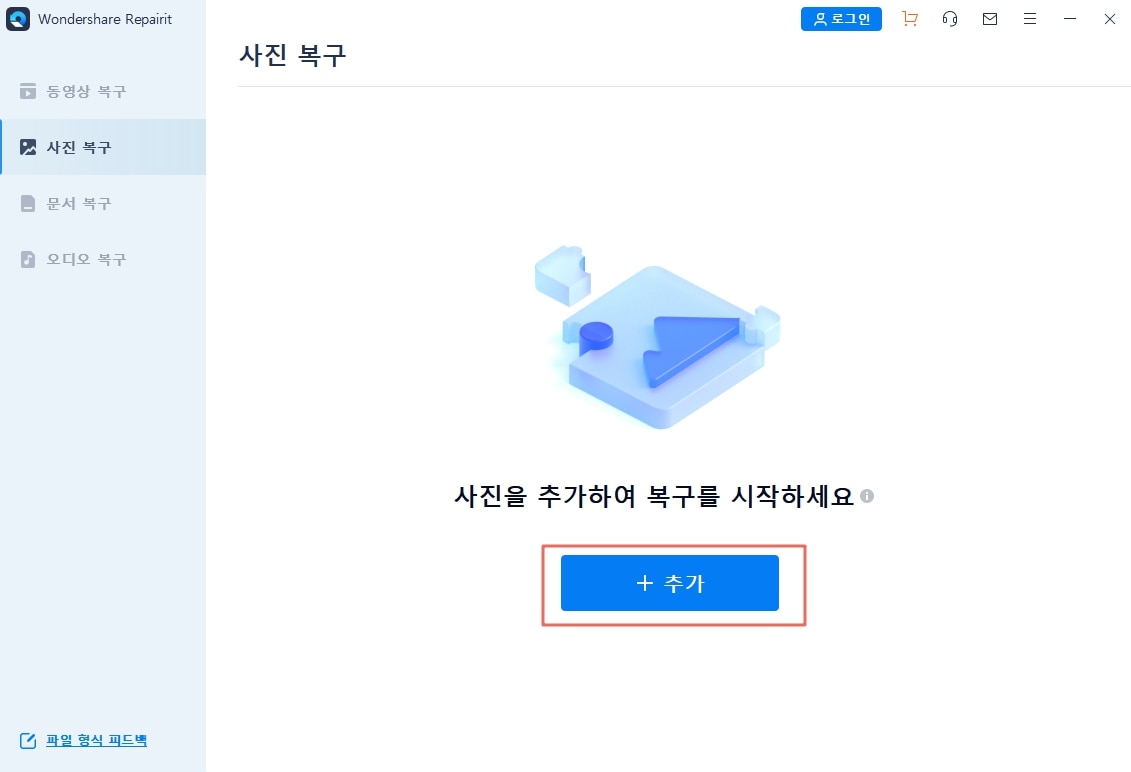
Step2이미지를 복구하여 미리보기
우측 하단에 있는 '복구'를 클릭하면 이미지 복구가 시작됩니다. 복구가 완료되면, 이미지를 미리볼 수 있습니다. (주의사항 : 일부 이미지만 가능)
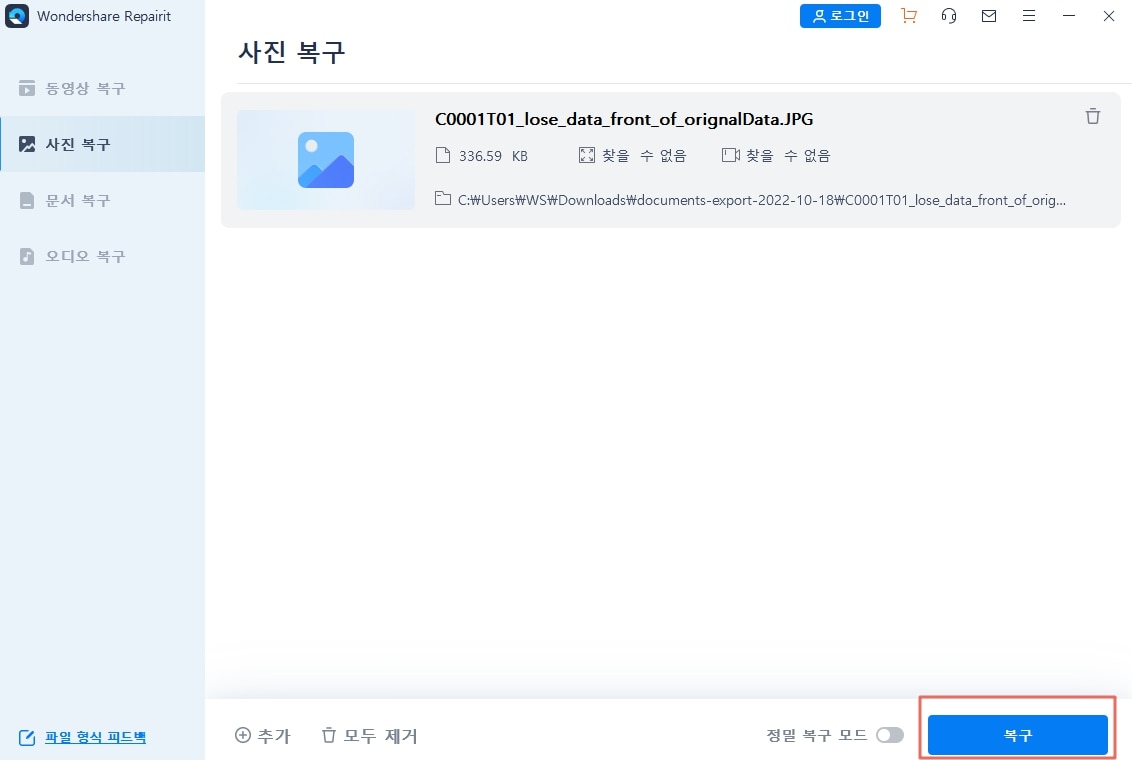
이미지가 심하게 손상되어 있고, 복구 결과에 만족하지 못한 경우, 또는 사진 복구 프로세스가 실패한 경우에는 정밀 복구 모드를 선택해서 다시 복구해보세요. '정밀 복구 모드를 실항하기 위해서는 샘플 이미지를 추가할 필요가 있습니다. 샘플 이미지는 손상된 이미지와 동일한 기기에서 촬영하고, 동일한 형식이어야만 가능하니 주의해 주세요.
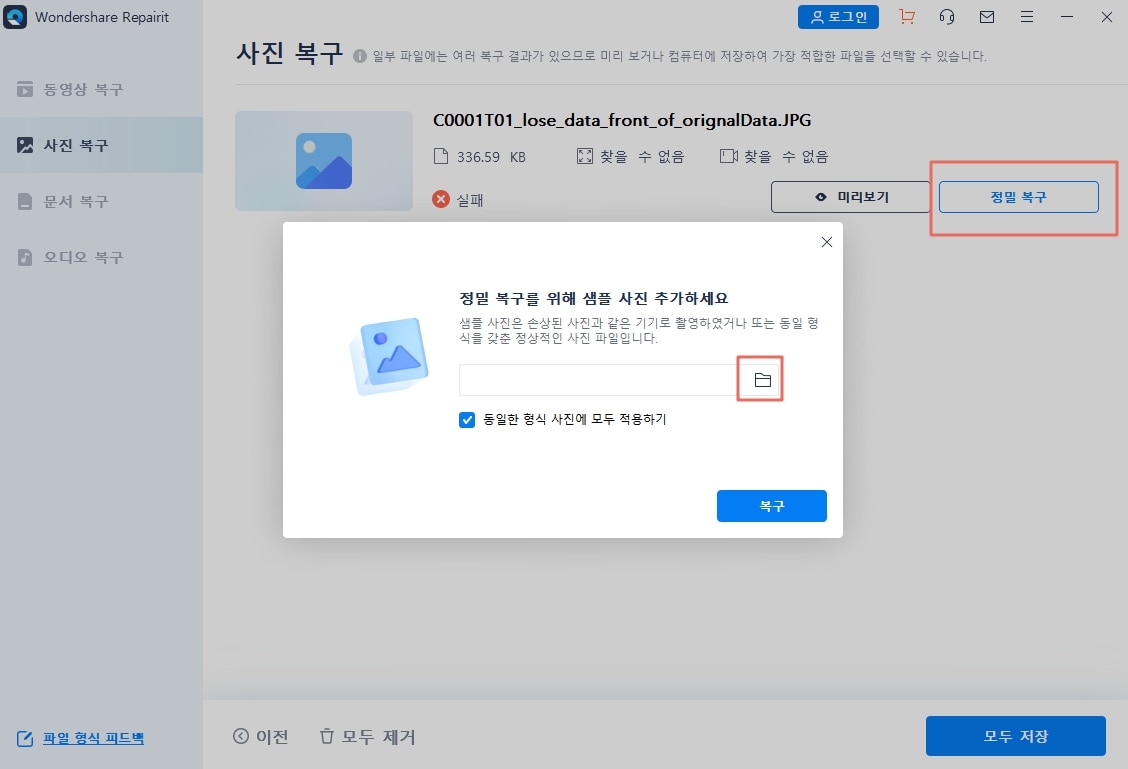
Step3복구된 이미지 저장하기
저장' 버튼을 클릭하면, 복구할 수 있는 이미지 파일을 저장할 수 있습니다. 여러 장의 이미지를 선택하고 '모두 저장' 버튼을 클릭하면 일괄 저장됩니다.
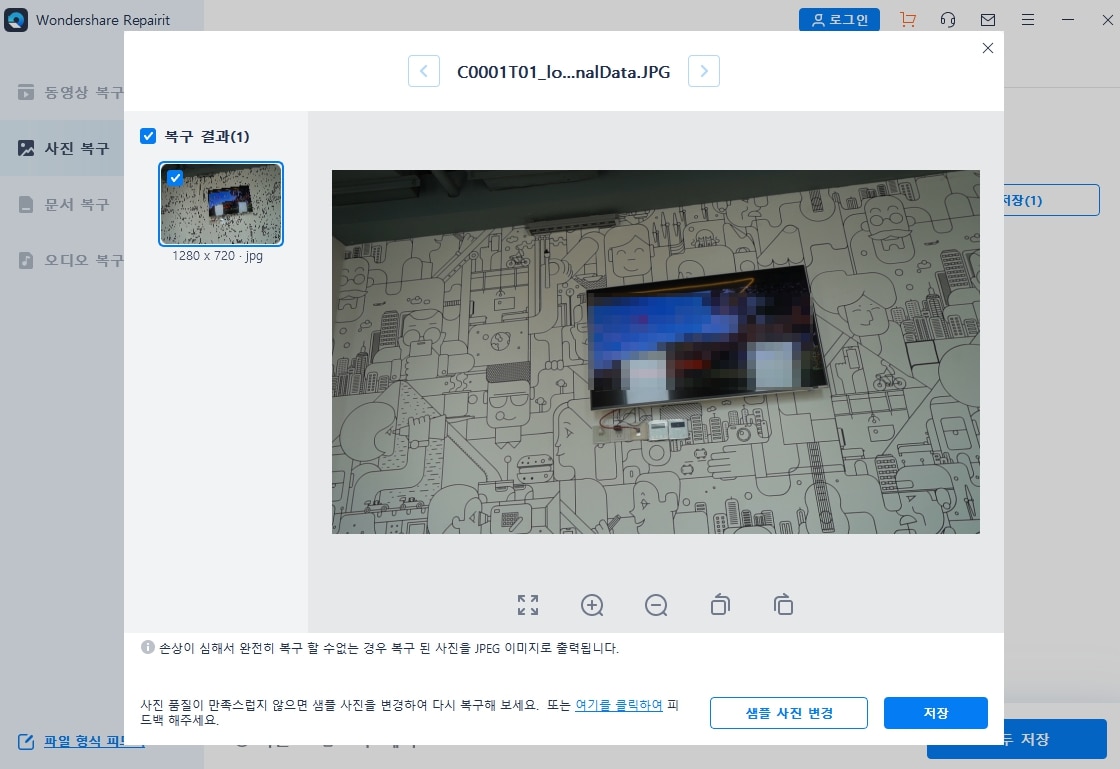
주의사항 : 동영상을 기존 저장 장소에 저장하지 마세요. (덮어 쓰기를 방지하기 위함입니다.)
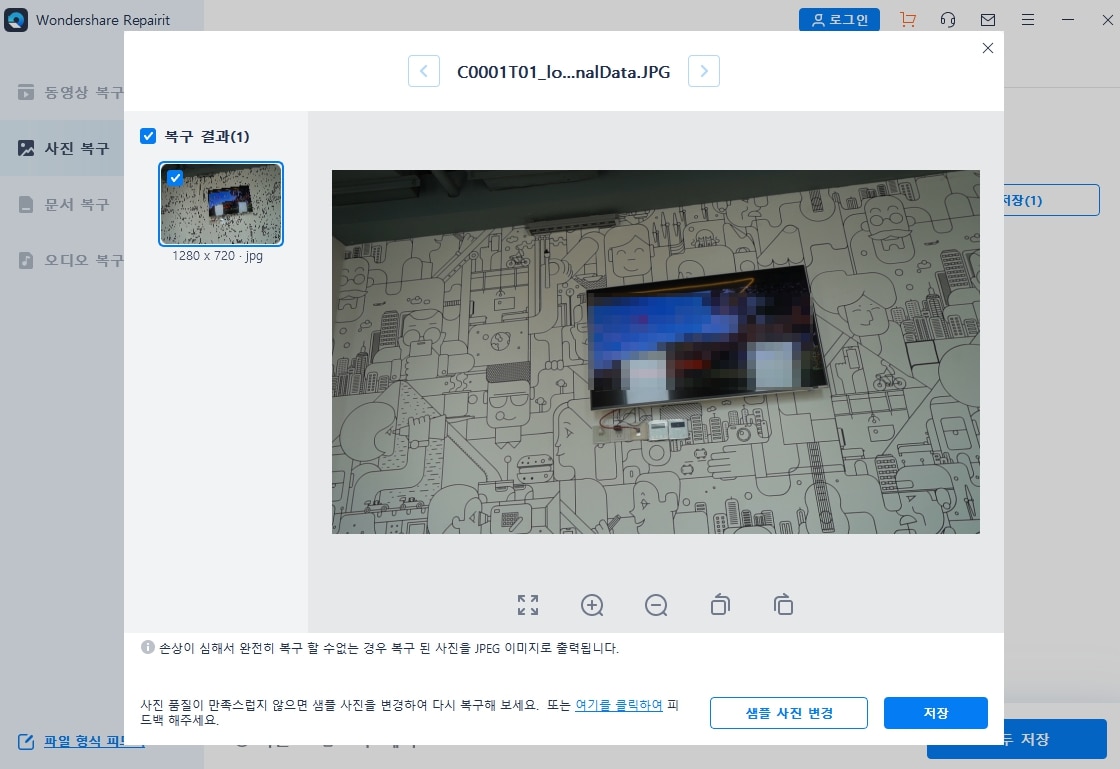
Repairit - 강력한 JPG/JPEG 이미지 복구 프로그램
- 다양한 동영상・사진 파일을 복구
- 모든 카메라에서 찍은 동영상・사진 지원
- 모든 장면이 손상되어 볼 수 없는 동영상・사진 복구
- 손상된 동영상과 사진을 복구
 ChatGPT
ChatGPT
 Perplexity
Perplexity
 Google AI Mode
Google AI Mode
 Grok
Grok



임민호
staff 편집자
댓글